SAP Design Studio - Utilisation des filtres
Les filtres sont utilisés pour limiter les données dans la visualisation dans SAP Design Studio. Vous pouvez créer différents types de filtres et utiliser des composants analytiques et des composants de base pour configurer des filtres.
Configuration d'un composant analytique en tant que filtre
Pour définir un composant analytique comme filtre, vous devez activer la sélection qui permet à l'utilisateur de sélectionner le composant individuel.

Sélectionner Analytic component → Properties Pane, en dessous de Events Enable → True. Accédez à Onset pour ajouter un script à cet événement. Vous pouvez utiliser lesetFilter méthode de script pour définir le filtre.
Dans le script, vous devez sélectionner la source de données, la méthode de script, la dimension et la valeur.

DS.setFilter(“00_Sold_To”, CROSSTAB.getSelectedMember(“00_Sold_To”).internalkey);
Enregistrez l'application et exécutez-la localement. Sélectionnez le composant Vendu à la partie.
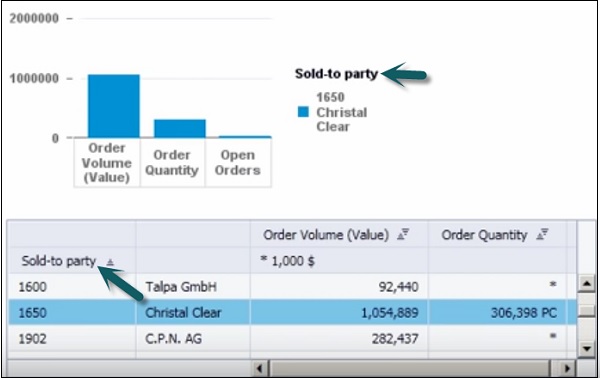
Vous pouvez également configurer un composant de base comme filtre de la même manière.
Ajout d'un filtre de dimension
Pour ajouter un filtre de dimension, sélectionnez un filtre parmi les composants analytiques et faites-le glisser vers la zone de dessin.

Accédez à l'onglet Propriétés du Dimension filter → Data Binding. Ensuite, sous Liaison de données, sélectionnez une source de données.
Accédez à la dimension et sélectionnez la dimension à laquelle vous souhaitez appliquer le filtre.
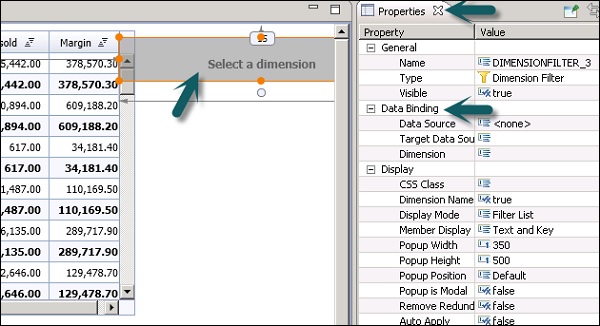
Sélectionnez la source de données et la dimension comme indiqué dans la capture d'écran suivante, puis enregistrez l'application.

Une fois l'application enregistrée, vous pouvez exécuter l'application localement.

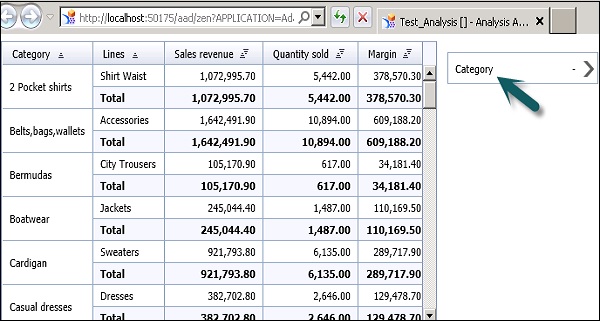
Cliquez sur le filtre de dimension et vous serez invité à sélectionner une valeur de dimension dans la liste disponible. Vous pouvez également accéder à l'onglet de plage pour mettre une valeur de début et de fin.

Une fois que vous sélectionnez la dimension, les données du composant sont filtrées en conséquence. Pour appliquer les paramètres de filtre, cliquez sur le bouton Appliquer.

Modifier un filtre
Pour modifier un filtre dans SAP Design Studio, accédez à l'onglet Structure et sous le dossier Mise en page. Vous pouvez y voir une liste de tous les filtres appliqués dans une application. Pour modifier une application, sélectionnez le filtre que vous souhaitez modifier.

Accédez à l'onglet Propriétés du filtre sélectionné et apportez les modifications nécessaires. Enregistrez les modifications que vous avez apportées et exécutez l'application pour refléter les modifications.

Suppression du filtre
Pour supprimer un filtre dans une application d'analyse, accédez à Outline View → Layout. Sélectionnez le filtre que vous souhaitez supprimer. Faites un clic droit et vous obtiendrez toutes les options suivantes.

Cliquer sur Delete pour supprimer le filtre sélectionné comme indiqué dans la capture d'écran ci-dessus.
Vous pouvez également copier, renommer ou vérifier la référence de chaque filtre dans une application d'analyse à partir d'ici.